
DHCP 서버 서비스 시작 및 활성화
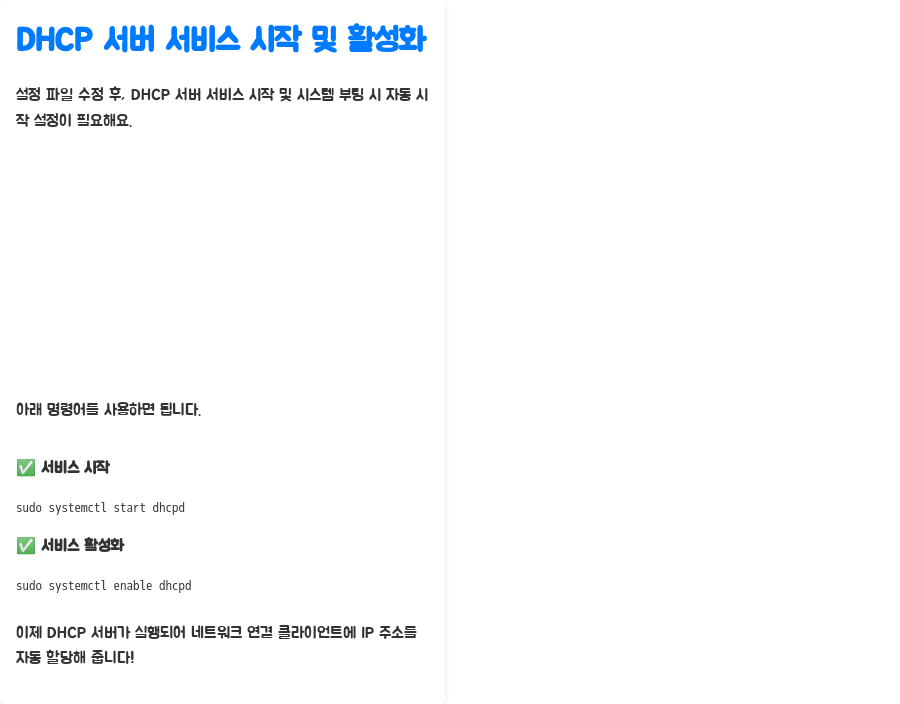
설정 파일을 수정했으면, DHCP 서버 서비스를 시작하고, 시스템 부팅 시 자동으로 시작되도록 설정해야 해요. 아래 명령어를 이용하면 된답니다.
# 서비스 시작
sudo systemctl start dhcpd
# 서비스 활성화
sudo systemctl enable dhcpdDHCP 서버가 실행되고, 네트워크에 연결된 클라이언트는 DHCP 서버로부터 IP 주소를 자동으로 할당받을 수 있게 되었어요!
클라이언트 테스트: DHCP 서버 작동 확인하기

DHCP 서버가 정상적으로 작동하는지 확인하려면, 네트워크에 연결된 클라이언트에서 IP 주소를 갱신해보고, 할당된 IP 주소가 DHCP 서버에서 설정한 범위 내에 있는지 확인하면 돼요.
Windows 클라이언트에서 IP 주소 갱신 및 확인

Windows 클라이언트에서 IP 주소를 갱신하려면, 아래 명령어를 cmd 창에 입력하면 된답니다.
ipconfig /release
ipconfig /renew
ipconfig /allLinux 클라이언트에서 IP 주소 갱신 및 확인

Linux 클라이언트에서는 아래 명령어를 이용해서 IP 주소를 갱신하고 확인할 수 있어요.
sudo dhclient -r
sudo dhclient
ifconfig명령어들을 실행하고, 할당된 IP 주소가 DHCP 서버에서 설정한 범위 내에 있다면, DHCP 서버가 정상적으로 작동하고 있는 거예요!
DHCP 서버 로그 및 상태 확인:

DHCP 서버가 어떤 클라이언트에게 어떤 IP 주소를 할당했는지, 그리고 임대 시간은 얼마나 남았는지 확인하려면 파일을 확인하면 돼요. 이 파일에는 DHCP 서버가 관리하는 모든 클라이언트의 임대 정보가 기록되어 있거든요.
cat /var/lib/dhcp/dhcpd.leases파일을 열어보면, 각 클라이언트의 MAC 주소, 할당된 IP 주소, 임대 시작 및 종료 시간 등을 확인할 수 있답니다.
DHCP 서버 고급 설정: IP 주소 예약 및 옵션 추가

기본적인 DHCP 서버 설정 외에도, 더욱 세부적인 설정을 통해 네트워크 환경을 최적화할 수 있어요.
특정 클라이언트에게 고정 IP 주소 할당

특정 클라이언트에게 항상 같은 IP 주소를 할당하고 싶다면, 파일에 문을 추가하면 된답니다. 예를 들어, MAC 주소가 인 클라이언트에게 항상 IP 주소를 할당하려면 아래와 같이 설정하면 돼요.
host client1 {
hardware ethernet 00:11:22:33:44:55;
fixed-address 192.168.1.10;
}DHCP 옵션 추가
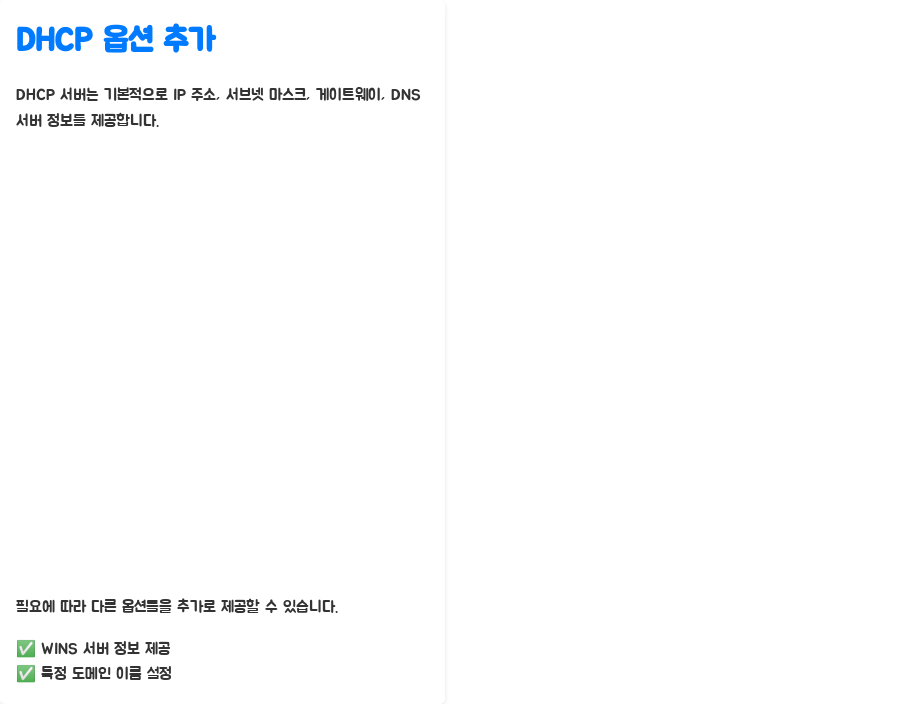
DHCP 서버는 기본적으로 IP 주소, 서브넷 마스크, 게이트웨이, DNS 서버 정보를 제공하지만, 필요에 따라 다른 옵션들을 추가로 제공할 수도 있어요. 예를 들어, 클라이언트에게 WINS 서버 정보를 제공하거나, 특정 도메인 이름을 설정할 수 있죠.
DHCP 서버 설정 예시 (다양한 환경에 맞춰 변경하여 사용하세요!)

다음은 DHCP 서버 설정 파일의 예시에요. 여러분의 네트워크 환경에 맞춰서 적절히 수정해서 사용하면 된답니다.
subnet 192.168.1.0 netmask 255.255.255.0 {
range 192.168.1.100 192.168.1.200;
option routers 192.168.1.1;
option domain-name-servers 8.8.8.8, 8.8.4.4;
default-lease-time 3600;
max-lease-time 7200;
host my_server {
hardware ethernet 00:11:22:33:44:55;
fixed-address 192.168.1.10;
}
}리눅스 DHCP 서버 설정 팁 및 주의사항

리눅스에서 네트워크 환경을 구축할 때, DHCP 서버 설정은 필수적인 부분이에요. DHCP(Dynamic Host Configuration Protocol) 서버는 네트워크에 연결된 클라이언트들에게 자동으로 IP 주소, 서브넷 마스크, 게이트웨이, DNS 서버 정보 등을 할당해주는 역할을 하거든요. 덕분에 네트워크 관리자가 각 클라이언트의 네트워크 설정을 일일이 설정해줄 필요 없이 자동화된 환경을 구축할 수 있어요.
만약 여러분이 리눅스 기반 네트워크를 관리하고 있다면, DHCP 서버를 설정하는 방법을 알아두는 게 정말 중요하답니다. 이 글에서는 리눅스에서 DHCP 서버를 설정하는 방법을 단계별로 자세히 알려드릴게요. DHCP 서버 설정 과정은 꽤 간단하지만, 각 단계마다 꼼꼼하게 설정해야 네트워크가 안정적으로 운영될 수 있으니까, 집중해서 따라와 주세요!
리눅스 DHCP 서버 패키지 설치

리눅스에서 DHCP 서버를 사용하려면 먼저 DHCP 서버 패키지를 설치해야 해요. 리눅스 배포판에 따라 패키지 이름과 설치 명령어가 조금씩 다를 수 있지만, 대부분 이나 같은 패키지 관리자를 이용해서 쉽게 설치할 수 있답니다.
CentOS/RHEL 기반 시스템에서 DHCP 서버 패키지 설치

CentOS나 RHEL 같은 Red Hat 계열 리눅스를 사용한다면, 명령어를 사용해서 DHCP 서버 패키지를 설치할 수 있어요. 아래 명령어를 실행하면 DHCP 서버가 설치될 거예요.
sudo yum install dhcpUbuntu/Debian 기반 시스템에서 DHCP 서버 패키지 설치

Ubuntu나 Debian 같은 Debian 계열 리눅스를 사용한다면, 명령어를 사용해서 DHCP 서버 패키지를 설치하면 된답니다. 아래 명령어를 실행해 보세요!
sudo apt-get install isc-dhcp-server설치가 완료되면, 라는 설정 파일이 자동으로 생성될 거예요. 이 파일에서 DHCP 서버의 동작 방식을 설정할 수 있답니다.
DHCP 서버 설정 파일 구성:

DHCP 서버의 핵심 설정은 파일에 적혀 있어요. 이 파일을 열어서 클라이언트에게 IP 주소를 어떻게 할당할지, 어떤 옵션을 제공할지 등을 자세히 정의할 수 있죠.
이 파일은 DHCP 서버의 두뇌와도 같다고 생각하면 돼요.
이 파일에는 다양한 지시어와 옵션들이 존재하는데, 가장 기본적인 설정 방법은 서브넷을 정의하고, 그 서브넷 안에서 클라이언트에게 할당할 IP 주소 범위를 지정하는 거예요.
예를 들어, 192.168.1.0/24 서브넷에 IP 주소를 할당하고, 게이트웨이와 DNS 서버 정보를 제공하려면 아래와 같은 설정을 파일에 추가하면 된답니다.
subnet 192.168.1.0 netmask 255.255.255.0 {
range 192.168.1.100 192.168.1.200; # 할당할 IP 주소 범위
option routers 192.168.1.1; # 게이트웨이 주소
option domain-name-servers 8.8.8.8, 8.8.4.4; # DNS 서버 주소 (Google Public DNS)
default-lease-time 3600; # 기본 임대 시간 (초, 1시간)
max-lease-time 7200; # 최대 임대 시간 (초, 2시간)
}DHCP 서버 설정 옵션 상세 설명
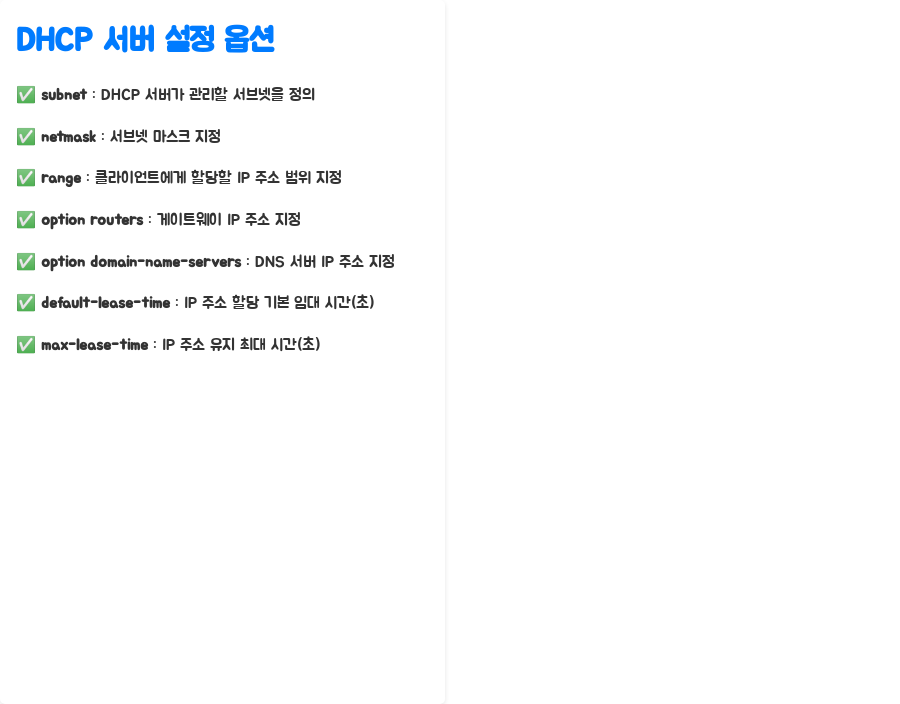
| subnet | DHCP 서버가 관리할 서브넷을 정의합니다. |
| netmask | 서브넷 마스크를 지정합니다. |
| range | 클라이언트에게 할당할 IP 주소 범위를 지정합니다. |
| option routers | 게이트웨이 IP 주소를 지정합니다. |
| option domain-name-servers | DNS 서버 IP 주소를 지정합니다. |
| default-lease-time | DHCP 서버가 클라이언트에게 IP 주소를 할당하는 기본 임대 시간(초)입니다. |
| max-lease-time | 클라이언트가 IP 주소를 유지할 수 있는 최대 시간(초)입니다. |
옵션 설명
DHCP 서버 설정을 변경한 후에는 반드시 DHCP 서비스를 재시작해야 변경 사항이 적용된답니다.
DHCP 서버 설정 파일을 수정할 때는 주의해야 해요. 잘못된 설정으로 인해 네트워크가 오작동할 수 있거든요.
DHCP 서버의 로그 파일을 주기적으로 확인해서 문제 발생 시 빠르게 대응하는 게 좋아요.
네트워크 환경에 따라 DHCP 서버 설정이 달라질 수 있으니, 여러분의 네트워크 환경에 맞는 설정을 적용해야 해요.
DHCP 서버는 네트워크 보안에 중요한 역할을 하기 때문에, 보안 설정에도 신경 써야 한답니다.
DHCP 서버 설정 관련 FAQ

Q1. DHCP 서버를 사용하면 어떤 이점이 있나요?
A1. DHCP 서버를 사용하면 네트워크 관리자가 각 클라이언트의 네트워크 설정을 일일이 설정해줄 필요 없이 자동화된 환경을 구축할 수 있어요. 또한, IP 주소를 효율적으로 관리하고, 클라이언트가 네트워크에 연결될 때마다 자동으로 네트워크 설정을 할당받도록 할 수 있답니다.
Q2. DHCP 서버에서 할당하는 IP 주소 범위는 어떻게 설정하나요?
A2. 파일에서 문 안에 옵션을 사용해서 IP 주소 범위를 설정할 수 있어요. 예를 들어, 는 192.168.1.100부터 192.168.1.200까지의 IP 주소를 클라이언트에게 할당하도록 설정하는 거랍니다.
Q3. DHCP 서버 설정을 변경한 후에는 어떻게 해야 하나요?
A3. DHCP 서버 설정을 변경한 후에는 반드시 DHCP 서비스를 재시작해야 변경 사항이 적용돼요. 명령어를 실행하면 DHCP 서비스가 재시작된답니다.
마무리
이 글을 통해 리눅스에서 DHCP 서버를 설정하는 방법을 익히셨기를 바라요. DHCP 서버는 네트워크 환경을 효율적으로 관리하고 안정적으로 유지하는 데 필수적인 역할을 한답니다.
키워드:리눅스,DHCP,DHCP서버,네트워크,네트워크설정,IP주소,서브넷,게이트웨이,DNS,리눅스서버,서버관리,IT,IT관리,시스템관리,네트워크관리,보안,네트워크보안,CentOS,RHEL,Ubuntu,Debian,설정가이드,DHCP설정,자동화,자동화설정
'리눅스 강의' 카테고리의 다른 글
| 리눅스 VLAN 설정 완벽 가이드: 네트워크 분할 & 관리 마스터하기 (0) | 2024.10.27 |
|---|---|
| 리눅스 네트워크 보안 완벽 가이드: 해킹으로부터 시스템 지키기 (0) | 2024.10.26 |
| 리눅스 네트워크 문제 해결: 꿀팁 대방출! (0) | 2024.10.24 |
| 리눅스 네트워크 문제 해결사: tcpdump & Wireshark 마스터하기 (0) | 2024.10.24 |
| 리눅스 방화벽 설정: iptables vs firewalld 비교분석! (0) | 2024.10.22 |



